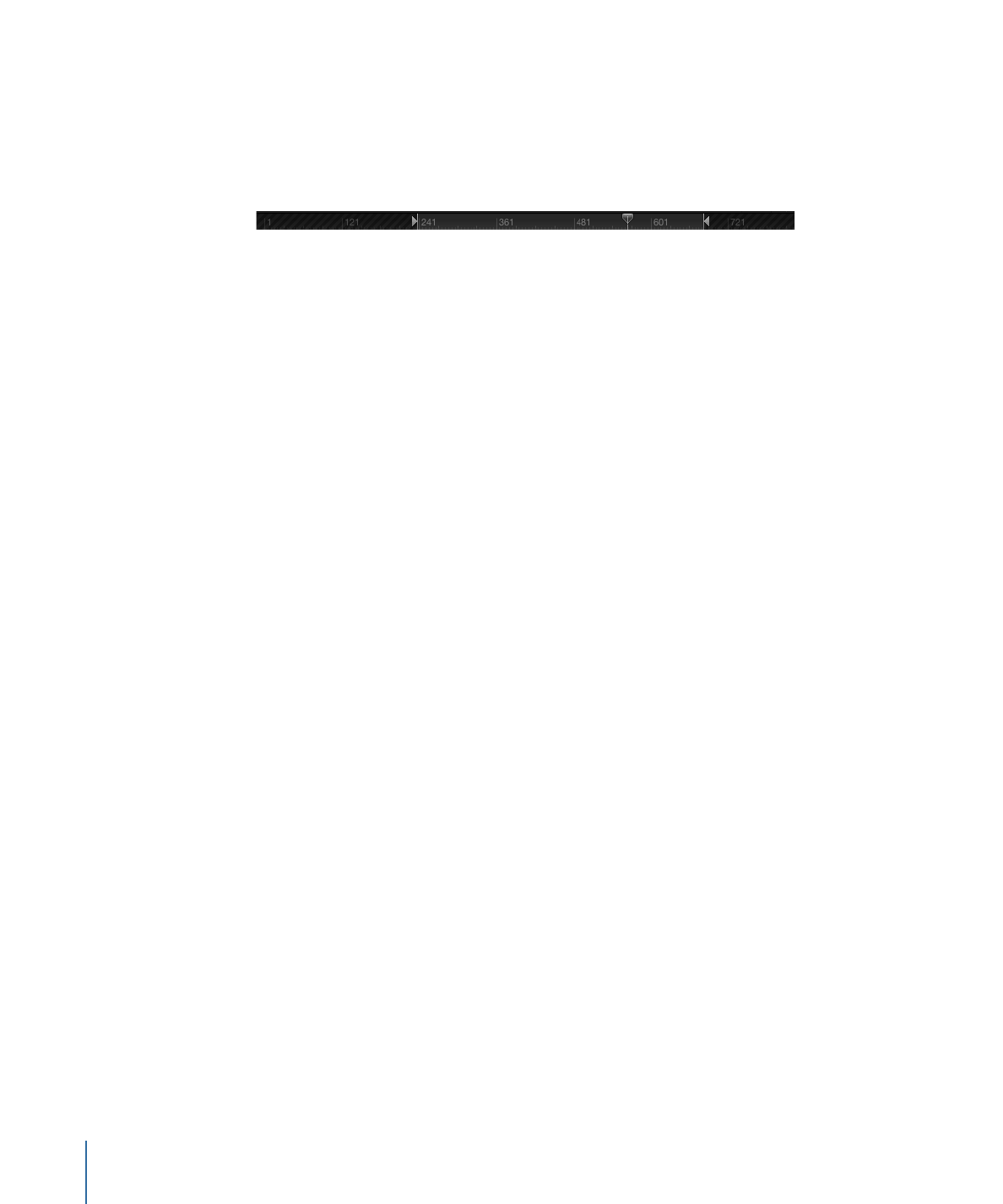
处理区域
有时您可能要更改一系列帧,也称为
区域。若要剪切或拷贝某个时间部分,将其移
除或移到项目中的新位置,可以使用此方法。区域不必与时间线中的对象边缘对
齐。您可以创建一个区域,使其从对象中间开始,或使其包括对象边缘以外的空
帧。
若要选择一系列帧
µ
按住 Command 键和 Option 键,在时间线标尺中拖移。
316
第 8 章
使用时间线
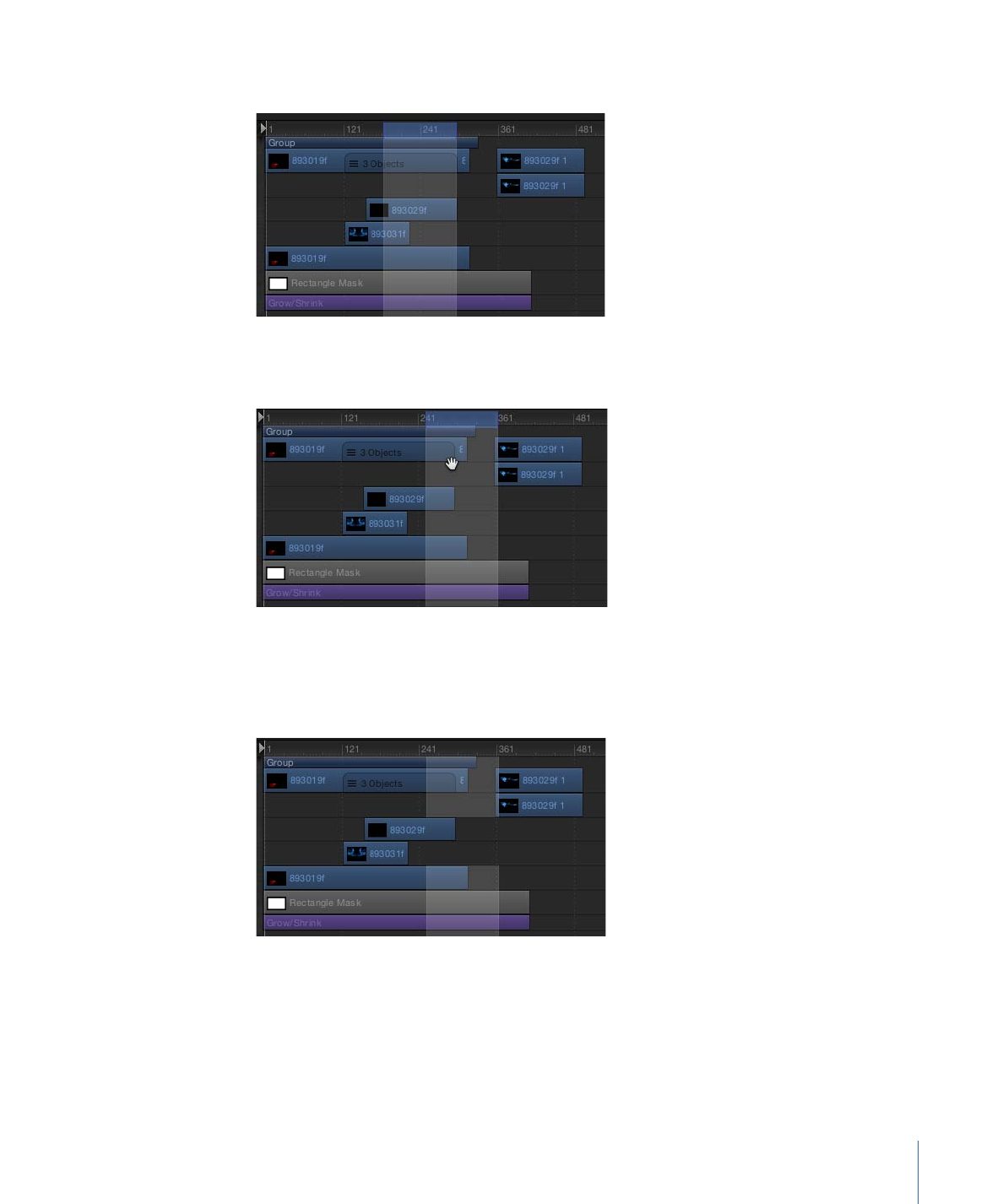
一条微微高亮显示的条纹会出现在所选帧上。
若要移动一个区域
µ
将鼠标指针放在区域上,然后拖移以移动区域。
备注: 此操作不会移动区域中的对象。
若要从所选内容范围中取消选择轨道
µ
按住 Command 键点按要取消选择的轨道。
定义区域后,您可以对区域执行删除或波纹式删除操作。选取“波纹式删除”(选取
“编辑”>“波纹式删除”)时,将删除该区域,而且由此产生的空隙会闭合。您可以剪
切或拷贝此区域,将其移到夹纸板,以粘贴到其他位置。
备注: 粘贴区域不会粘贴在当前播放头位置。若要将粘贴区域移到播放头位置,
请按住 Shift 键拖移粘贴对象。当您移近当前的播放头位置时,对象会固定到位。
317
第 8 章
使用时间线